Meskipun mungkin tidak tampak bermanfaat bagi pengguna Linux biasa, mengawasi berapa lama sistem telah berjalan dan aktif sangat penting untuk administrator sistem mana pun. Ini adalah salah satu dari beberapa peran audit yang memungkinkan mereka mengetahui berapa lama sistem telah berjalan. Dalam panduan ini, kami membahas beberapa cara Anda dapat menyelidiki waktu aktif Linux. Kami telah melakukan prosedur di Ubuntu 20.04 LTS.
Periksa waktu aktif menggunakan perintah waktu aktif
Perintah uptime memberikan pandangan sekilas tentang durasi sistem Anda telah berjalan. Perintah tersebut menyediakan banyak informasi termasuk waktu sistem saat ini, pengguna yang masuk, dan rata-rata pemuatan.
Sintaks Waktu Aktif
Anda dapat menjalankan perintah uptime tanpa opsi apa pun dengan sintaks berikut:
$ uptime
Ini akan menampilkan output berikut:
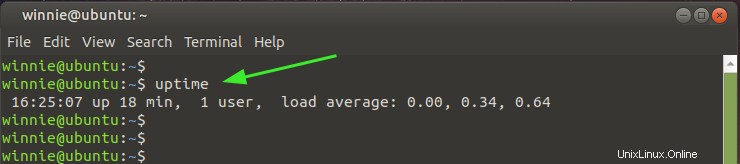
Seperti yang ditunjukkan, output menampilkan waktu sistem saat ini, diikuti dengan status sistem yang dilambangkan dengan parameter 'naik'. Setelah itu, Anda akan diberikan total waktu sistem telah aktif, diikuti dengan jumlah pengguna yang masuk, dan terakhir rata-rata beban sistem. Dari output, kita mengetahui bahwa waktu sistem saat ini adalah 16:25:07. Sudah aktif selama 18 menit terakhir dengan hanya 1 pengguna yang masuk. Rata-rata beban adalah 0,00, 0,34, dan 0,64.
Format cantik waktu aktif
-p opsi menampilkan hasil dalam 'format cantik' atau dalam format yang lebih dapat dibaca manusia. Output disediakan dalam hari, jam, dan menit. Untuk kasus kami, sistem baru aktif selama 31 menit.
$ uptime -p
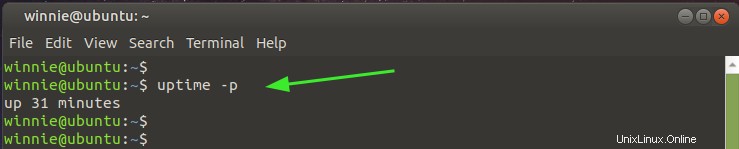
Waktu mulai waktu aktif
Waktu mulai server atau waktu mulai dan berjalannya server dapat ditampilkan menggunakan -s pilihan. Ini akan menampilkan tanggal dan waktu sejak server telah berjalan.
$ uptime -s
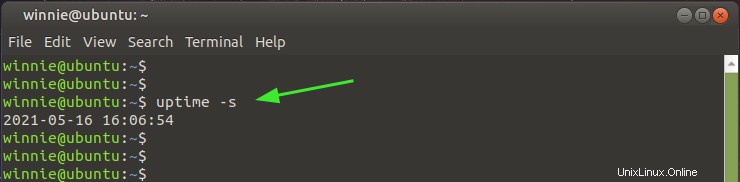
Dari output tersebut, server telah berjalan sejak 16:06:54 pada 16 Mei 2021.
Periksa waktu aktif menggunakan perintah teratas
Sementara perintah top lama yang baik digunakan untuk memberikan gambaran umum tentang proses Linux yang sedang berjalan, perintah ini juga menyediakan tampilan dinamis dari statistik sistem waktu nyata termasuk waktu aktif. Informasi waktu aktif ditampilkan di bagian paling atas seperti yang ditunjukkan.
$ top
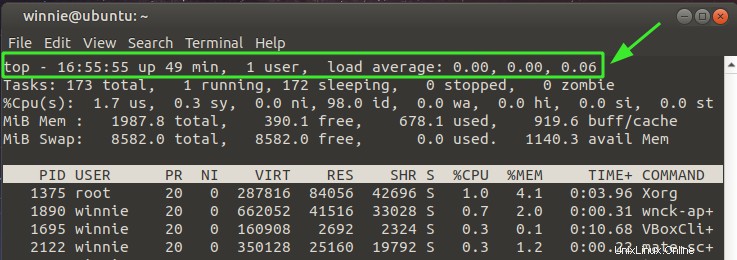
Kesimpulan
Seperti yang Anda lihat, mencetak uptime cukup mudah dan hanya dengan beberapa perintah – uptime &top – Anda dapat dengan mudah melakukan audit uptime sistem Anda.